Paano Magamit ang Iyong Android Device Na May Nawawalang Mga Pindutan (04.20.24)
Karamihan sa mga Android device sa kasalukuyan ay nakokontrol ng isang touchscreen. Ngunit bukod sa touchscreen, mayroon ding nakatuon na mga pindutan sa iyong aparato na nilalayon upang magsagawa ng mga partikular na pag-andar at gawain. Kasama sa mga pindutan na ito ang power button, volume rockers, at lock button. Ngayon, kung ang alinman sa mga pindutan ng hardware ng Android na hindi gumagana nang tama, maaari itong maging isang tunay na sakit upang maisagawa ang mga regular na gawain tulad ng pag-access sa home screen at pag-on at pag-off ng aparato. Sa artikulong ito, tuturuan ka namin ng mga paraan upang ma-access at makontrol ang iyong aparato kahit na wala ang mga nawawalang mga pindutan ng Android na ito.
1. Gamitin ang app na Button Savior. 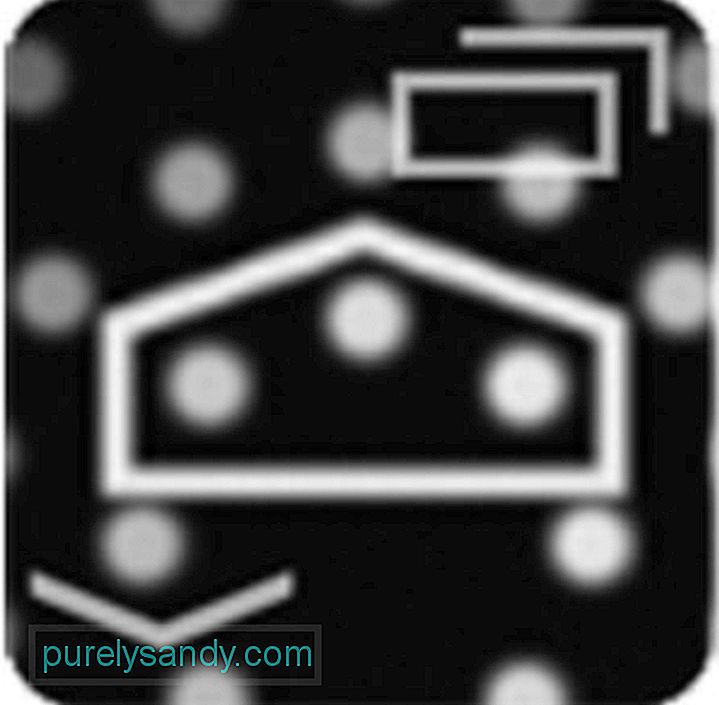
- Pumunta sa Google Play Store . Sa patlang ng paghahanap, ipasok ang 'Button Savior.'
- Kapag nakita mo ang app, i-download at i-install ito.
- Bigyan ang access ng app sa iyong Android device sa pamamagitan ng pagpunta sa Mga setting & gt; Pagiging Naa-access & gt; Tagapagligtas ng Button . I-on ito.
- Pagkatapos nito, lilitaw ang isang maliit na icon ng arrow sa kanang bahagi ng iyong screen. Tapikin ang icon upang simulang magsagawa ng iba't ibang mga pagkilos.
- Kung nais mong ipasadya ang mga pagkilos sa pindutang ito, i-tap ang pindutan na may tatlong tuldok sa iyong kanan at pagkatapos, i-tap ang
dobleng parisukat na pindutan . - Piliin ang mga gawain na nais mong idagdag sa pamamagitan ng pag-tap sa kanila.
- Ngayon, kung nais mong i-lock ang iyong screen gamit ang app, pumunta sa tab na Advanced at i-tap ang Paganahin ang Lock Screen . Ang paggawa nito ay magpapakita ng isang icon ng lock sa sidebar, na maaaring magamit upang i-lock ang screen ng isang Android. Paganahin muna ang pagpipilian sa Lock Screen. Pagkatapos, tanggalin ang app mula sa iyong aparato.

Ang DTSO ay isa pang mahusay na app na maaari mong gamitin sa kaganapan na nasira ang mga pindutan ng hardware ng Android. Gayunpaman, mayroon itong limitadong mga pag-andar, lalo na para sa pagla-lock o pag-unlock ng screen. Maaari mong i-set up ang app na ito upang i-lock o i-unlock ang screen gamit ang mga paggalaw sa touch screen o kilos na nauugnay sa sensor. Narito kung paano mo ginagamit ang DTSO app:
- I-download ang app na DTSO mula sa Google Play Store at i-install ito sa iyong aparato.
- Kung ito ang iyong unang pagkakataon sa paggamit ng app, makikita mo agad ang mga pagpipiliang I-unlock at I-lock . Pumili ng isa.
- Pagkatapos ay sasabihan ka upang bigyan ang mga karapatan sa pag-access ng app. I-tap ang Activate
- Pagkatapos ay magpapakita ang DTSO ng impormasyon kung paano mo ito maa-uninstall. Basahin ito at piliin ang OK
- Bumalik sa opsyong I-unlock . Dapat mong makita ang tatlong iba pang mga pagpipilian: iling upang i-unlock , proximity unlock , at pag-unlock ng pindutan ng volume .
- Kung nais mo upang paganahin ang Proximity Unlock , i-tap ito at pindutin ang Mga Pagpipilian upang maitakda ang bilang ng mga tap upang ma-unlock ang screen.
- Pagkatapos ay magpapakita ang DTSO ng impormasyon kung paano mo ito maa-uninstall. Basahin ito at piliin ang OK
Ang dalawang pagpipilian na ito ay hindi maaayos ang iyong mga pindutan ng hardware sa Android, ngunit ang mga ito ang pinakamahusay at pinaka praktikal na solusyon kung hindi mo maaayos ang iyong Android device sa ngayon. Ngunit sa lalong madaling maayos ang mga pindutan, iminumungkahi namin sa iyo na mag-download at mag-install ng Android cleaner tool. Bagaman hindi ito direktang magkakaroon ng epekto sa iyong mga pindutan ng hardware, dapat alagaan ng app na ito ang pagganap ng iyong aparato, tinitiyak na hindi ito babagal habang naglilibot ka at nagsasagawa ng iba't ibang mga gawain.
Youtube Video.: Paano Magamit ang Iyong Android Device Na May Nawawalang Mga Pindutan
04, 2024

